Kā izveidot pārliecinošus Instagram stāstus: 5 lietotnes tirgotājiem: sociālo mediju pārbaudītājs
Instagram Instagram Stāsti Sociālo Mediju Rīki Instagram Rīki / / September 26, 2020
 Vai vēlaties izveidot spēcīgāku Instagram stāsta saturu? Vai meklējat rīkus, kas palīdzētu uzlabot un rediģēt savus stāstus?
Vai vēlaties izveidot spēcīgāku Instagram stāsta saturu? Vai meklējat rīkus, kas palīdzētu uzlabot un rediģēt savus stāstus?
Šajā rakstā jūs atradīsit piecas Instagram Stories lietotnes, lai izveidotu pievilcīgu un saistošu stāstu.
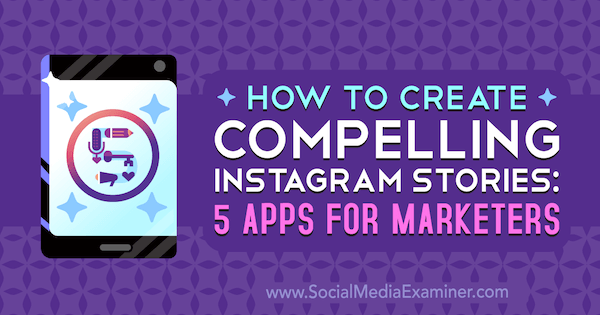
# 1: Krāsu stāsts
Uzkrītošā vizuālā materiāla izmantošana savos Instagram stāstos palīdz cilvēkiem piesaistīt jūsu saturu. Krāsu stāsts, ko izveidojuši tie paši ļaudis aiz A Beautiful Mess, uzlabo fotoattēlu krāsas un ļauj pievienot dažādus vizuālos efektus, piemēram, uzliesmojumus, gaismas noplūdes un krāsu miglas. Lietotnes pamatā ir četri galvenie rīki - otas, fonti, noformējumi un uzlīmes -, kas ļauj rediģēt pēc sirds patikas.
Abiem ir pieejams krāsu stāsts iOS un Android. Kamēr lietotne ir bez maksas, atsevišķas paketes (sākot no 0,99 ASV dolāriem) ir pieejamas dažas izcilas papildinājumu funkcijas. Vai arī jūs varat piekļūt visiem filtriem / efektu pakotnēm ar ACS + abonementu (24,99 ASV dolāri gadā; pieejams kā bezmaksas trīs dienu izmēģinājums).
Pirmo reizi atverot lietotni, varat augšupielādēt fotoattēlu no trim iespējām:
- Izvēlieties fotoattēlu vai videoklipu no albuma tālrunī.
- Piekļūstiet savai kamerai uzņemt fotogrāfiju.
- Atlasiet vairākus fotoattēlus vai videoklipus lai vienlaikus rediģētu sērijveidā.
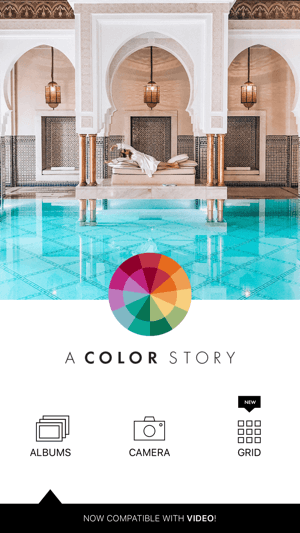
Kad esat izvēlējies fotoattēlu, tiek parādīti pamata rediģēšanas rīki, kas ļauj to izdarīt apgrieziet, pagrieziet vai iztaisnojiet attēlu un vēl. Kad esat pabeidzis izmaiņas, pieskarieties Turpināt.

Tagad Tu vari piekļūt filtriem, efektiem un rīkiem lai uzlabotu savu fotoattēlu. Šajā piemērā es pieskaros Effects un pēc tam Starter.

Es izvēlējos Flare efektu, lai pievienotu nedaudz gaismas dzirksti vienai no šampanieša glāzēm. Pēc efekta pievienošanas pieskarieties un velciet efektu uz to mainīt uz fotoattēla. Velciet slīdni zem fotoattēla pielāgojiet efekta intensitāti.
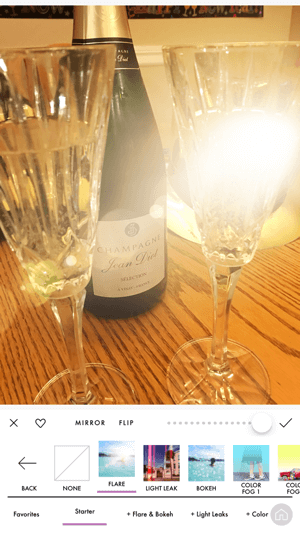
Jūs arī varat spogulis un uzsist efektu. Pēc izmaiņu veikšanas pieskarieties atzīmei lai tos glābtu.
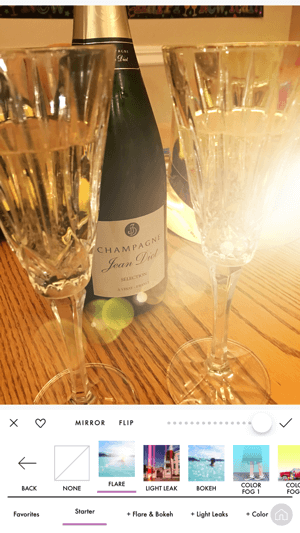
Ja vēlaties pielāgot attēla krāsu un piesātinājumu, pieskarieties rīka ikonai (uzgriežņu atslēga) un pēc tam pieskarieties krāsu ritenim. Atlasiet krāsu un velciet nokrāsas, piesātinājuma un spilgtuma slīdņus līdz iegūstat vēlamo izskatu.
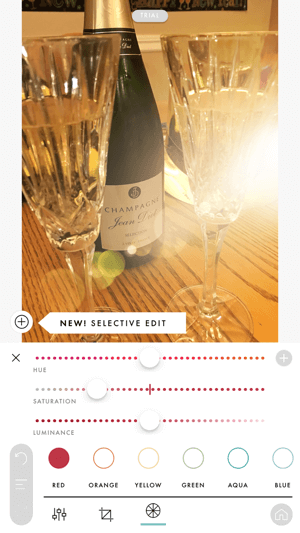
Kad esat apmierināts ar savu fotoattēlu, pieskarieties vienumam Pārskatīt ekrāna augšējā labajā stūrī saglabājiet attēlu savā kamerāroll.
Atzīmējiet savus Instagram fotoattēlus ar mirkļbirku #AColorStory, lai varētu gūt panākumus @ acolorstory. Viņu Instagram kontā ir arī informācija par to, kā izmantot dažādas lietotņu funkcijas.
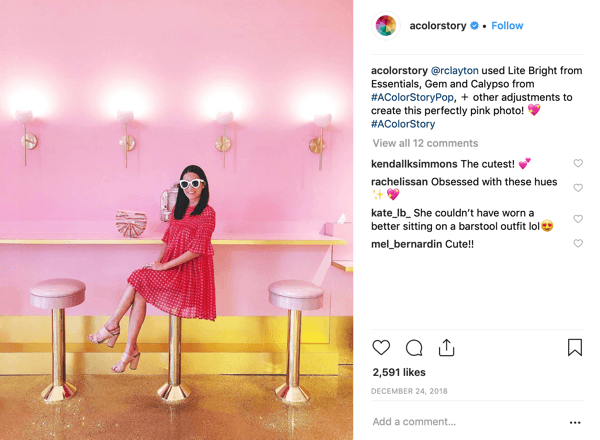
# 2: savienojums
Savienojums ir bezmaksas iOS lietotne no GoPro veidotājiem, kas ļauj viegli izveidot vertikālu video no fotoattēliem un videoklipiem. Viena no manām iecienītākajām funkcijām ir iespēja pievienot mūziku no lietotnes bibliotēkas vai no iTunes. Varat arī apgriezt un apgriezt savu saturu; pievienot nosaukumus, animācijas un efektus; mainīt ātrumu; un vēl. Dodieties uz vietni #spliceapp, lai redzētu, ko citi rada iedvesmai!
Sāciet, augšupielādējot videoklipu lietotnē, vai izveidojiet videoklipu lietotnē. Atverot lietotni, krānsSāciet jaunu projektu.
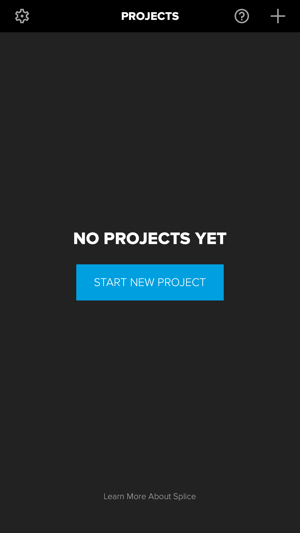
Tad atlasiet fotoattēlus vai videoklipus, kurus vēlaties izmantot. Izvēlieties tik daudz, cik vēlaties, bet es uzskatu, ka ideāli ir izvēlēties 8–10 fotoattēlus vai īsus videoklipus. Atcerieties, ka šis ir video, kuru jūs kopīgosit vietnē Instagram Stories, tāpēc mēģiniet saglabāt gatavo videoklipu mazāk par 1 minūti.
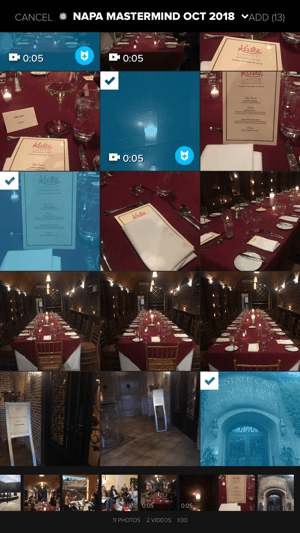
Jūs varat viegli pārkārtot multivides saturu jebkurā vēlamajā secībā. Tikko pieskarieties un velciet attēlu vai videoklipu, lai to pārvietotu. Kad esat pabeidzis, pieskarieties Pievienot ekrāna augšdaļā.
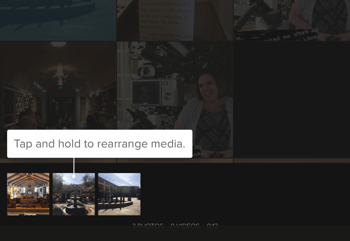
Pēc tam jums ir iespēja pievienot mūziku. Izvēlieties mūzikas izlasi bibliotēkā Splice vai pievienojiet savu iTunes kontulai pievienotu mūziku no savas bibliotēkas (uz kuru attiecas autortiesības).
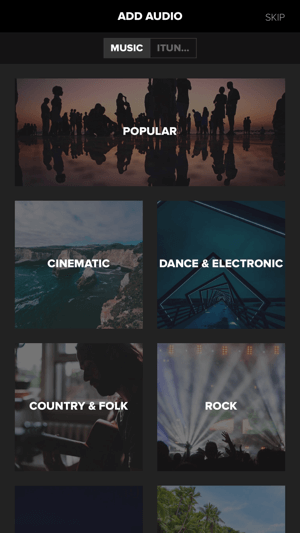
Pēdējais solis ir izvēlēties projekta iestatījumus. Ierakstiet sava projekta nosaukumu un pārliecinieties, ka esat izvēlieties portreta režīmu par Instagram Stories. Kad esat pabeidzis, pieskarieties Gatavs.
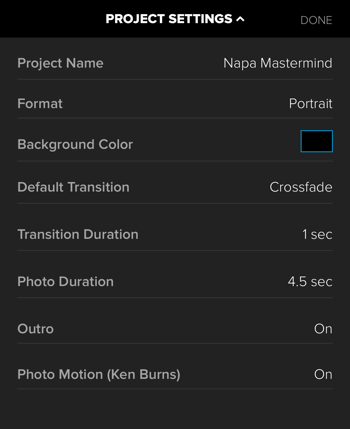
Nākamajā ekrānā redzat pabeigto videoklipu kopā ar laika skalu. Pieskarieties pogai Atskaņot uz video uz priekšskatīt to. Ja vēlaties mainīt videoklipa elementu secību, vienkārši pieskarieties un velciet flīzes vēlamajā laika skalas pozīcijā.
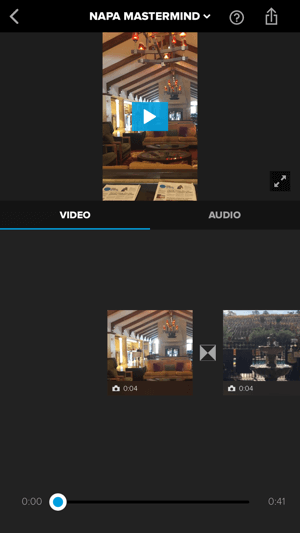
Pieskarieties ikonai starp flīzēm uz atlasiet citu pārejas veidu.
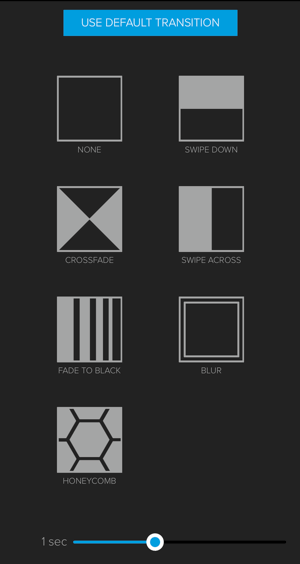
Lai rediģētu videoklipu, pieskarieties elementam saturam, kuru vēlaties rediģēt un tad pieskarieties Rediģēt fotoattēlu. No šejienes jūs redzat iespējas lietot filtru, mainīt ilgumu, pievienot tekstuvai ieslēgt vai izslēgt foto kustību.
Cilnē Audio varat mainīt mūzikas skaļumu un ilgumu jūs pievienojāt videoklipam. Ja Tu gribi ierakstīt balss pārraidi, pieskarieties sarkanajam punktam un sāc runāt.
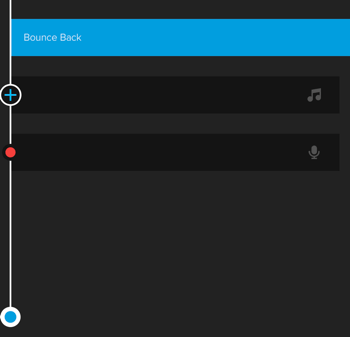
Kad esat apmierināts ar savu videoklipu, pieskarieties bultiņaipogu ekrāna augšējā labajā stūrī uz lejupielādējiet gatavo videoklipu. Tad jūs varat to augšupielādēt savā Instagram stāstā un pievienot tekstu, GIF failus vai citu informāciju, kuru vēlaties. Man patīk, cik vienkārši šo lietotni ir izmantot.
# 3: atlocies
Kad es atklāju Izkliedē (pieejams bez maksas vietnē iOS un Android), Biju sajūsmā. Es meklēju lietotni, kas ļautu man izveidot kolāžas Instagram Stories, un Unfold to dara un vēl daudz vairāk. Tajā ir tīru, modernu veidņu bibliotēka - gan bezmaksas, gan maksas. Man patīk šajā lietotnē tas, ka tā ir lieliski piemērota saliedēta stāsta veidošanai.
Ja kopīgojat sava produkta vai pakalpojuma stāstu, šī lietotne ļauj viegli izveidot vairāku gabalu stāstu, kas joprojām ir uz zīmola. Jūs varat rediģēt tekstu, fontus un lielumu. Izkliedēšana ļauj arī priekšskatīt savu stāstu, izmantojot režīmu Stāsts, dodot jums iespēju redzēt, kā jūsu stāsti izskatīsies Instagram, pirms tiek sasniegts Post - tirgotāja sapnis!
Lūk, cik vienkārši ir izveidot stāstu, izmantojot Unfold. Atveriet lietotni un pieskarieties pogai + lai izveidotu jaunu stāstu. Uznirstošajā logā ierakstiet sava stāsta nosaukumu un pieskarieties pie Izveidot.
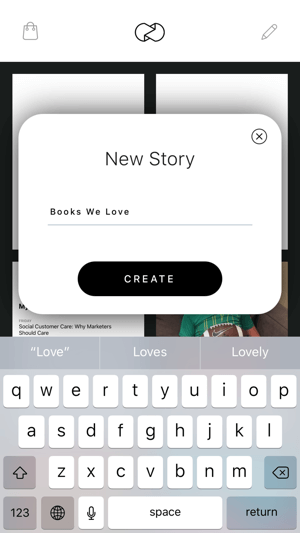
Tagad pieskarieties pogai + lai pievienotu sava stāsta pirmo lapu.
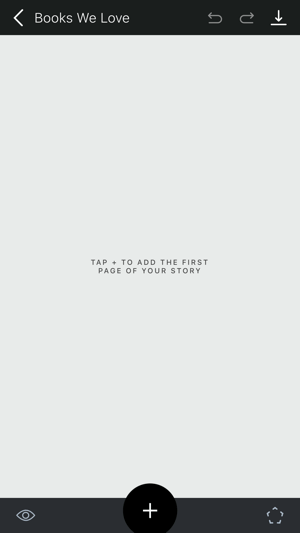
Ekrāna apakšdaļā izvēlēties izkārtojumu. Ja veidojat kolāžu, atlasiet izkārtojumu ar izmantojamo attēlu konteineru skaitu.
Pro padoms: Pārliecinieties, ka fotoattēli, kurus izmantosit projektā, ir pareizā orientācijā: vertikāli vai horizontāli. Kad ievietojat tos lietotnē, fotoattēlus nevar pagriezt.
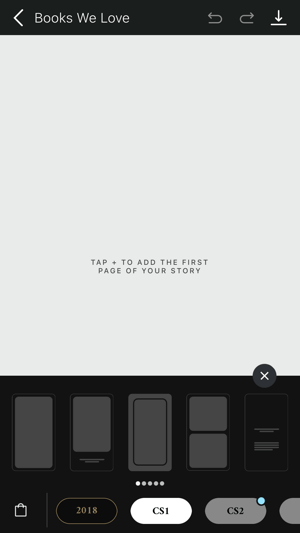
Nākamais, pieskarieties + zīmei, lai pievienotu fotoattēlu savam projektam. Jūs varat cilnē Galerija izvēlieties fotoattēlus no kameras sarakstavai ja jums ir nepieciešamas dažas slepkavas fotoattēli, Atvienot ir iebūvēts tieši lietotnē! Atveriet cilni Unsplash un jūs redzēsiet krāšņas akciju fotogrāfijas, no kurām izvēlēties. Izmantojiet meklēšanas lodziņu, lai atrastu pareizo savam stāstam. Kad esat pabeidzis, pieskarieties Atlasīt ekrāna augšējā labajā stūrī.
Saņemiet YouTube mārketinga apmācību - tiešsaistē!

Vai vēlaties uzlabot savu iesaistīšanos un pārdošanu pakalpojumā YouTube? Pēc tam pievienojieties plašākajai un labākajai YouTube mārketinga ekspertu pulcēšanās reizei, kad viņi dalās savās pārbaudītajās stratēģijās. Jūs saņemsiet soli pa solim tiešraidē vērstas instrukcijas YouTube stratēģija, video veidošana un YouTube reklāmas. Kļūstiet par sava uzņēmuma un klientu YouTube mārketinga varoni, kad īstenojat stratēģijas, kas gūst pārbaudītus rezultātus. Šis ir tiešsaistes tiešsaistes apmācības pasākums no jūsu draugiem vietnē Social Media Examiner.
SĪKĀKA INFORMĀCIJA SPIED ŠEIT - PĀRDOŠANA BEIGAS 22. SEPTEMBRĪ!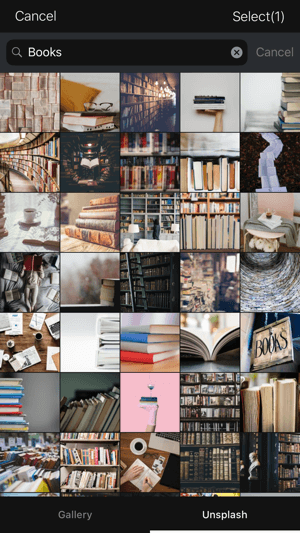
Kad esat izvēlējies veidni un fotoattēlu, varat to izdarīt pārvietojiet fotoattēlu tieši tur, kur vēlaties vai saspiediet, lai to mainītu.
Lai pievienotu tekstu, pieskarieties formas ikonai labajā apakšējā stūrī un pēc tam pieskarieties ikonai T +. Veiciet dubultskārienu viettura tekstam lai to rediģētu. Pieskarieties Rediģēt tekstu uz atklāt iespējas mainīt fontu un punktu lielumu. Atstarpes palielināšana ļoti palīdz!
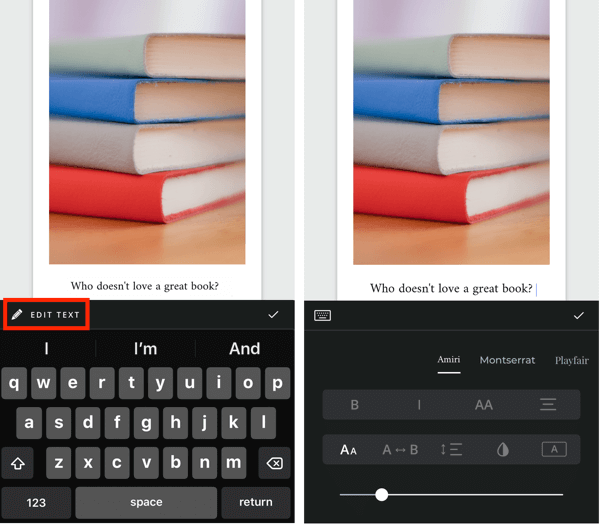
Šeit ir stāsta sākuma piemērs pēc tam, kad esmu izvēlējies veidni, pievienojis tekstu un mainījis fontus. Šī lietotne darbojas ļoti labi, ja domājat par to, ka jūsu stāstam ir sākums, vidus un beigas. Pieskarieties ikonai + ekrāna apakšdaļā uz pievienojiet savam stāstam lapas.
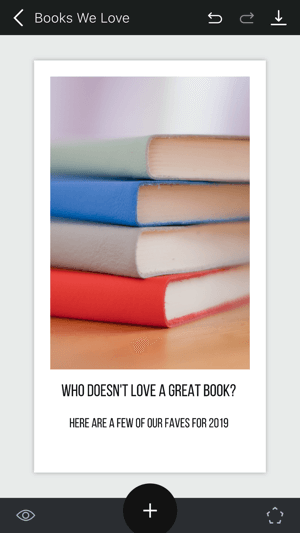
Ja izvēlaties veidni, kas nedarbojas, vienkārši pieskarieties atkritnes ikonai uz noņemiet lapu no sava stāsta. Viegli!
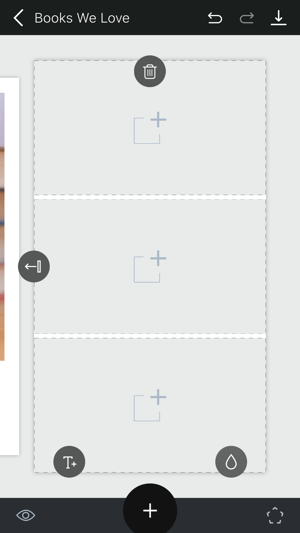
Šim stāstam es nolēmu nākamajā daļā izcelt visas grāmatas, kuras es gribēju pieminēt. Es pievienoju zemāk esošo fotoattēlu un pēc tam tekstu lielā fontā, kas saskaņots ar pārējo stāstu.
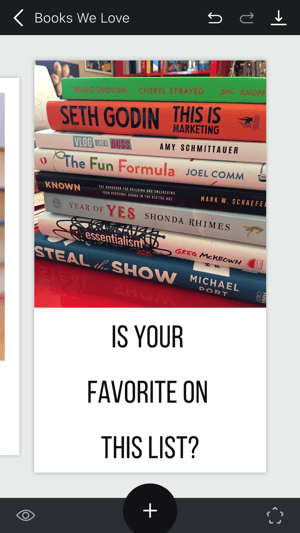
Dažas nākamās veidnes izceļ dažas grāmatas. Var redzēt, ka es izvēlējos veidnes ar lielu atstarpi. Kad esmu saglabājis šo projektu un pievienojis to savam Instagram stāstam, es ieiešu un atzīmēju katru autoru.
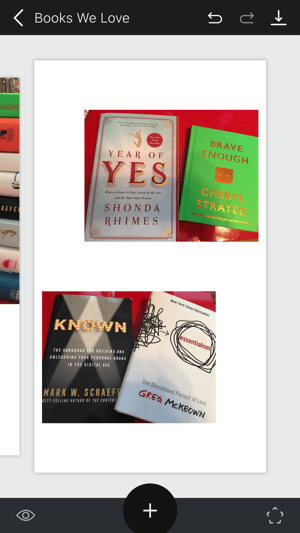
Manā stāsta pēdējā daļā tiek izmantots viens un tas pats attēls no pirmās daļas, lai to visu sasaistītu. Es arī pievienoju aicinājumu uz rīcību.
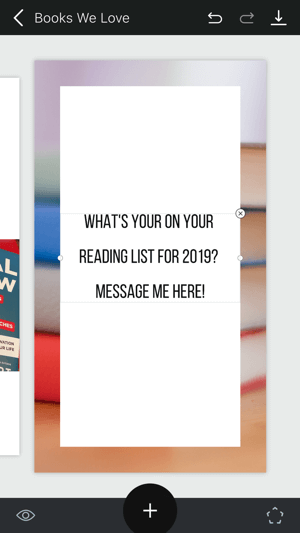
Pēdējais solis ir pieskarieties bultiņas pogai ekrāna augšējā labajā stūrī uz saglabājiet savu stāstu. Jūs varat saglabāt visu stāstu vai tikai tā daļu. Pēc tam dodieties uz saviem Instagram stāstiem un augšupielādējiet visu savu stāstu!
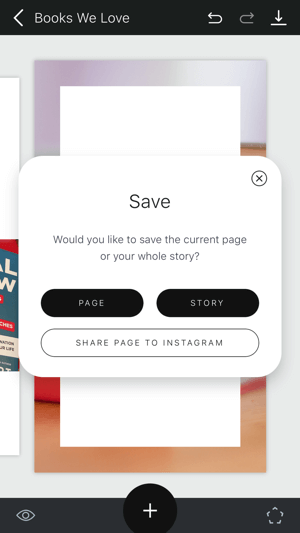
# 4: Filmmaker Pro
Ja jums patīk profesionāla video satura izskats, iesaku to pārbaudīt Filmu veidotājs Pro (pieejams bez maksas par iOS). Šī ir viena no labākajām Instagram stāstu lietotnēm, jo jūs varat izveidot profesionālu video saturu tieši no savas mobilās ierīces.
Šī spēcīgā lietotne ietver daudz iespēju un rīku, tostarp prasmīgi izveidotus filtrus, pārejas, teksta pārklājumus un daudz ko citu. Jauniniet uz apmaksātu abonementu (sākot no USD 3 / mēnesī), lai noņemtu ūdenszīmi, piekļūtu papildu fontiem un mūzikai un daudz ko citu. Ņemiet vērā, ka tas ir horizontāls redaktors, taču jūs varat to izmantot, lai rediģētu vertikālu video.
Lai izveidotu ātru vertikālu video, izmantojot Filmmaker Pro, pieskarieties + zīmei sākt jaunu projektu. Pēc tam uznirstošajā izvēlnē izvēlieties orientāciju. Instagram stāstiem, izvēlieties Portrets.
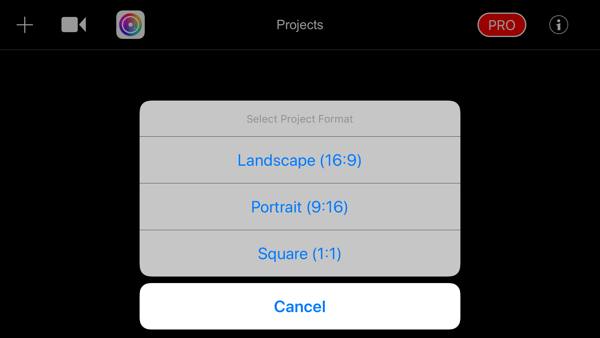
Nākamajā ekrānā varat iepazīties ar navigācijas un rediģēšanas opcijām. Pieskarieties + zīmei sākt. Uznirstošajā izvēlnē norādiet, kāda veida datu nesēju vēlaties importēt (fotoattēli šim piemēram).
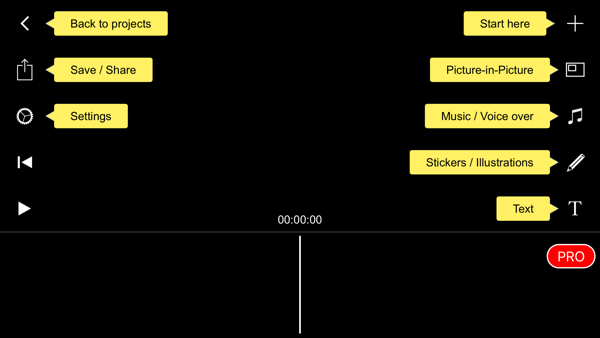
Nākamais, izlemiet, cik ilgi fotoattēli tiks rādīti videoklipā. Parasti Instagram Instagram stāstiem vislabāk darbojas 1 sekunde.
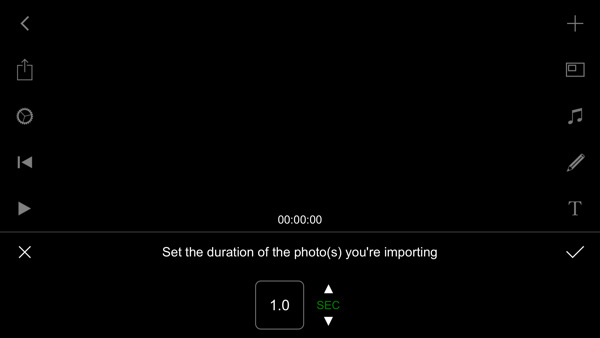
Nākamais solis ir izvēlieties opciju malu attiecība. Man patīk izvēlēties Fit to Project Aspect Ratio, tāpēc visi izvēlētie fotoattēli / videoklipi tiks apgriezti vertikālā video.
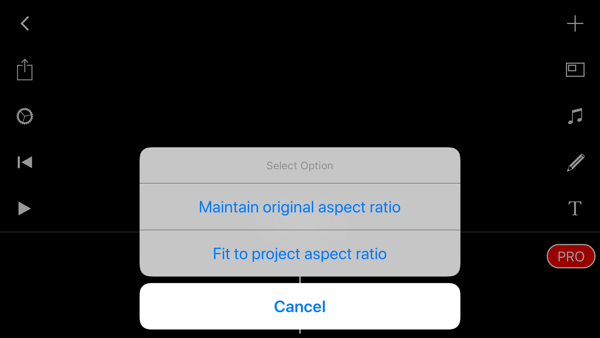
Tagad atlasiet fotoattēlus, kurus vēlaties importēt. Kad lietotne ir pabeigusi vizuālo materiālu importēšanu, varat pieskarieties mūzikas piezīmes ikonai, lai pievienotu mūziku vai pieskarieties zīmuļa ikonai, lai izveidotu zīmējumus Ja tu vēlies.
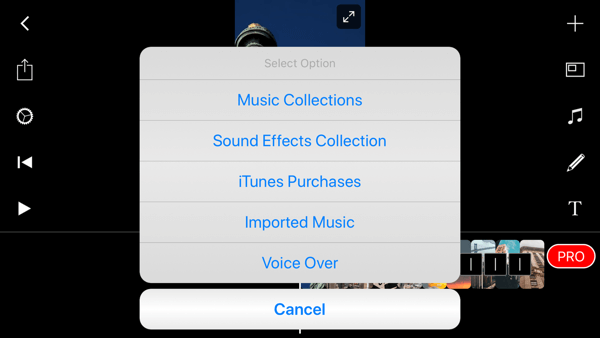
Lai pievienotu teksta pārklājumu, pieskarieties ikonai T un tad veiciet dubultskārienu uz ekrāna uz rediģēt tekstu.
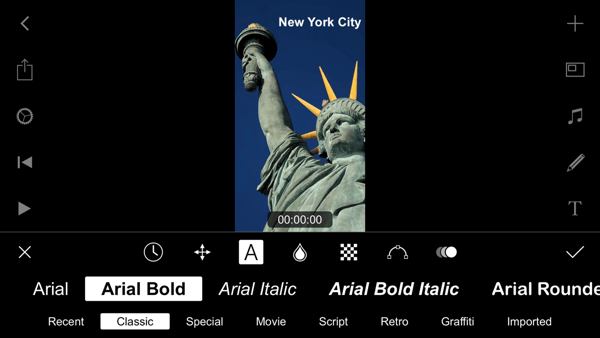
Kad esat apmierināts ar savu videoklipu, pieskarieties augšupielādes ikonai kreisajā pusē uz saglabājiet videoklipu kameras rullī. Tad augšupielādējiet to Instagram Stories!
# 5: beidzies
Beidzies (pieejams iOS un Android) ir bijis iecienīts manā iPhone jau daudzus gadus, un veidotāji to ir padarījuši par lielu pārvērtību. Tā ir ideāla lietotne, lai izveidotu unikālus un saistošus Instagram stāstus, un piedāvā teksta un grafikas iespējas, kuras varat viegli pārklāt uz saviem fotoattēliem un videoklipiem.
Jums patiks veidnes, ko piedāvā lietotne, vai arī varat sākt vienkārši no nulles. Over ir pieejams bez maksas, taču Pro plāns piedāvā vērtīgas zīmolu funkcijas, piemēram, iespēju augšupielādēt savu logotipu un zīmola fontus, sadarboties ar savu komandu un daudz ko citu. Lai iegūtu iedvesmu, skatiet kopienas mirkļbirku #bestofover.
Atverot lietotni, pieskarieties ikonai Izveidot rīkjoslā ekrāna apakšdaļā.
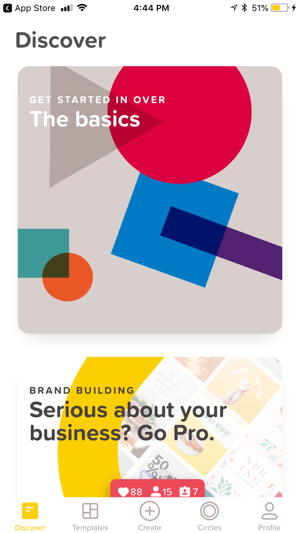
No šejienes jums ir daudz iespēju. Man patīk sākt ar tukšu caurspīdīgu fonu un no turienes veidot savu Instagram stāstu.
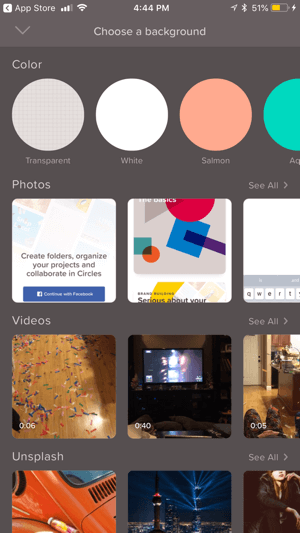
Nākamais, izvēlieties sava projekta izmēru. Es izvēlējos iPhone veidni Instagram Stories. Izmantojot Over, jūs varat ātri un viegli izveidot grafiku dažādos izmēros, padarot to par lielisku rīku mārketinga speciālistiem.
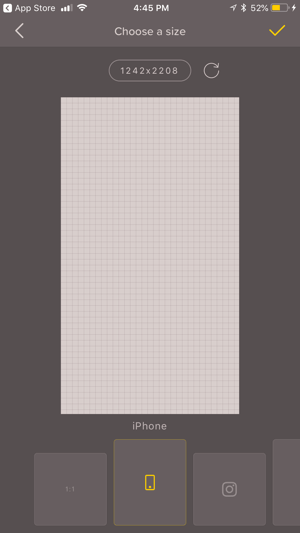
Tagad nāk jautrā daļa. Pieskarieties vienumam Attēls rīkjoslā uz pievienojiet fotoattēlu no kameras ruļļa un tad izvēlieties vienu no filtriem, lai to uzlabotu. Esmu pārsteigts, cik daudz bezmaksas iespēju piedāvā šī lietotne (lai gan esmu samaksājis par dažiem jauninātiem fontiem).
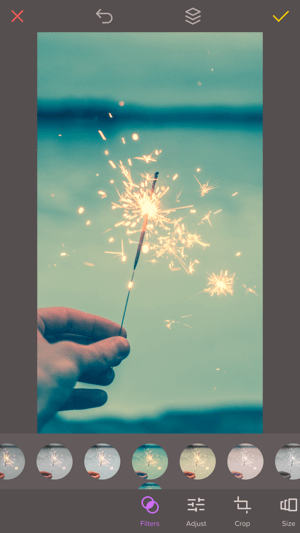
Pieskarieties vienumam Grafika uz piekļūt bezmaksas grafikas bibliotēkai, kuru varat izmantot un grafikas, kas pieejamas iegādei. Visas iegādātās grafikas ir pieejamas cilnē Pirkts. Ja jums ir Pro konts, varat cilnē Logotipi pievienojiet savu logotipu.
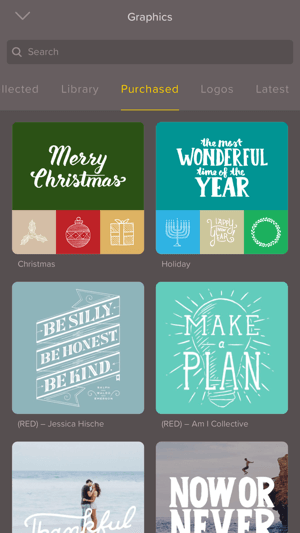
Izmantojot Pro plānu, jūs piekļūstat rīkam Shape. Tas labi palīdz pievienot norādi saviem Instagram stāstiem.
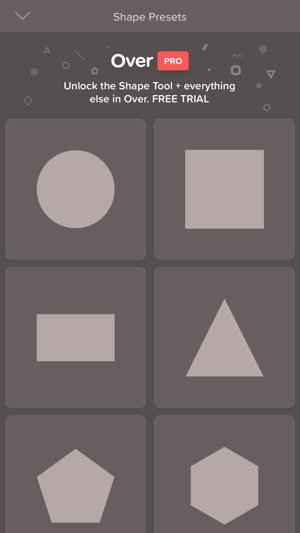
Vēl viena bezmaksas iespēja ir iekļaut video. Pieskarieties Videoikona rīkjoslā uz piekļūt akciju video bibliotēkai vai izvēlieties pats savu videoklipu.
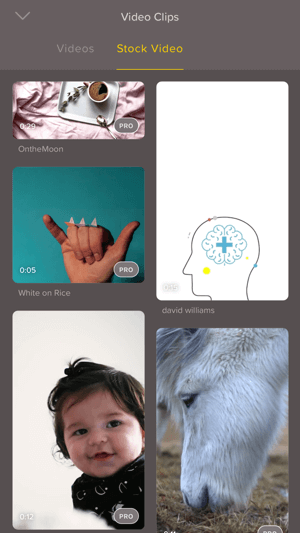
Ja Tu gribi pievienot tekstu un atlasiet fontus, pieskarieties ikonai Teksts.
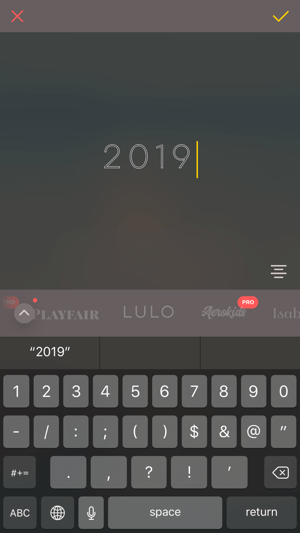
Kad esat apmierināts ar savu dizainu, pieskarieties ikonai ekrāna augšējā labajā stūrī uz saglabājiet to savā kameras rullī. Pēc tam augšupielādējiet to savā Instagram stāstā.
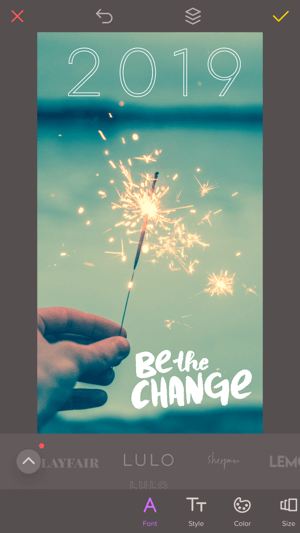
Secinājums
Izmantojot vairāk nekā 300 miljonus lietotāju, Instagram stāstu popularitāte ir strauji pieaugusi, un tas ir viens no labākajiem veidiem, kā tirgotāji var sazināties ar patērētājiem. Pēc Brandwatch, zīmolu stāstu satura galvenie veidi ir produktu reklāmas, iekšējais izskats un ietekmētāju pārņemšana. Piecas iepriekš minētās lietotnes palīdzēs jums izveidot savu profesionālo un saistošo Instagram Stories saturu.
Ko tu domā? Vai jūs esat iedvesmots? Vai izmantojat kādu no šeit piedāvātajām lietotnēm? Lūdzu, dalieties savās domās zemāk esošajos komentāros.
Vairāk rakstu par Instagram stāstu izmantošanu uzņēmējdarbībai:
- Atklājiet soli pa solim plānu, kā virzīt trafiku uz savu izvēles veidlapu, izmantojot Instagram Stories.
- Uzziniet sešus trikus Instagram stāstu uzlabošanai, kas piesaistīs jūsu auditoriju.
- Uzziniet, kā savos Instagram stāstos pievienot atrašanās vietas uzlīmes un atsauces.



